
Спосаб 1: Фізічны выключальнік
У некаторых старых мадэлях лэптопаў можна адключыць камеру з дапамогай вылучанага перамыкача або камбінацыі клавіш. Першыя звычайна размешчаны на верхняй вечку, у непасрэднай блізкасці ад прылады.
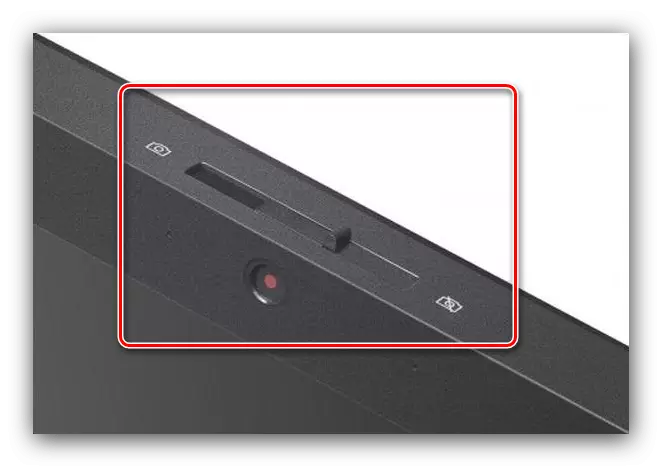
З спалучэннем на клавіятуры таксама ўсё проста - пашукайце на клавішах F-шэрагу абразок камеры, затым націсніце на яе разам з Fn. Таксама на некаторых мадэлях лэптопаў камбінацыя можа выглядаць як Fn + Esc.
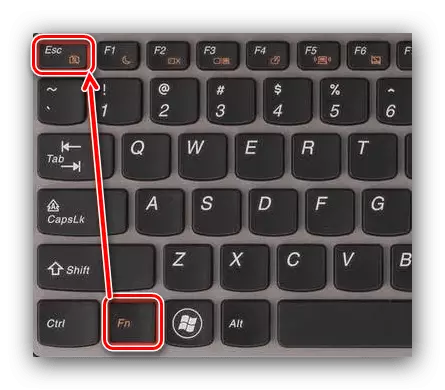
На жаль, падобная магчымасць часцей за ўсё прысутнічае на старых альбо нішавых і дарагіх партатыўных ПК.
Спосаб 2: «Дыспетчар прылад»
Адно з самых надзейных рашэнняў - адключэнне вебку праз "Дыспетчар прылад» Віндовс 7. Робіцца гэта так:
- Скарыстайцеся камбінацыяй клавіш Win + R для выкліку аснасткі «Выканаць», затым ўвядзіце ў ёй каманду devmgmt.msc і націсніце Enter альбо «ОК».
- Расчыніце галінку «Прылады апрацоўкі малюнкаў», знайдзіце там патрабаваны девайс, пстрыкніце па ім правай кнопкай мышы і выберыце опцыю «Адключыць прыладу».
- У акне з папярэджаннем націсніце «Так».

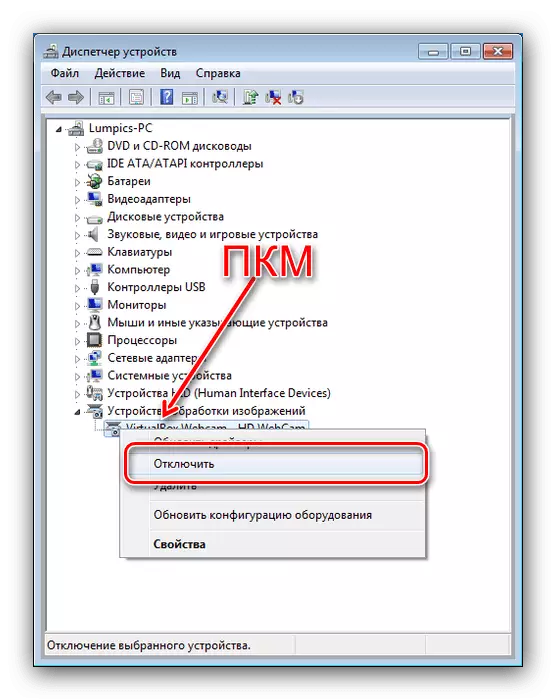

Гатова - камера адключыцца і не будзе больш задзейнічацца.
Спосаб 3: Webcam On-Off
Таксама для рашэння нашай задачы спатрэбіцца іншая ўтыліта пад назвай Webcam On-Off, якая дазваляе ў пару клікаў адключыць камеру наўтбука.
Спампаваць Webcam On-Off з афіцыйнага сайта
- Сродак не патрабуе ўсталёўкі, таму пасля разархивирования проста запусціце выкананы файл.
- Працаваць з гэтай утылітай не складана - для адключэння вебку пастаўце галачку насупраць распазнаны прылады, затым націсніце на кнопку «Disable».
- Статус камеры ў спісе павінен змяніцца на «Disabled». Каб канчаткова пераканацца ў яе выключэнні, скарыстайцеся кнопкай «Webcam».
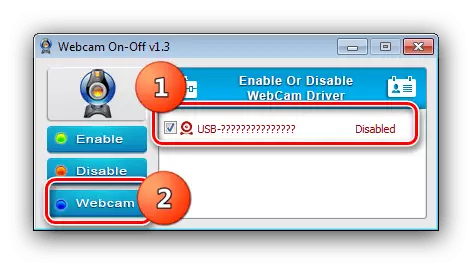
Калі девайс сапраўды не працуе, атрымаеце паведамленне як на скрыншоце ніжэй.
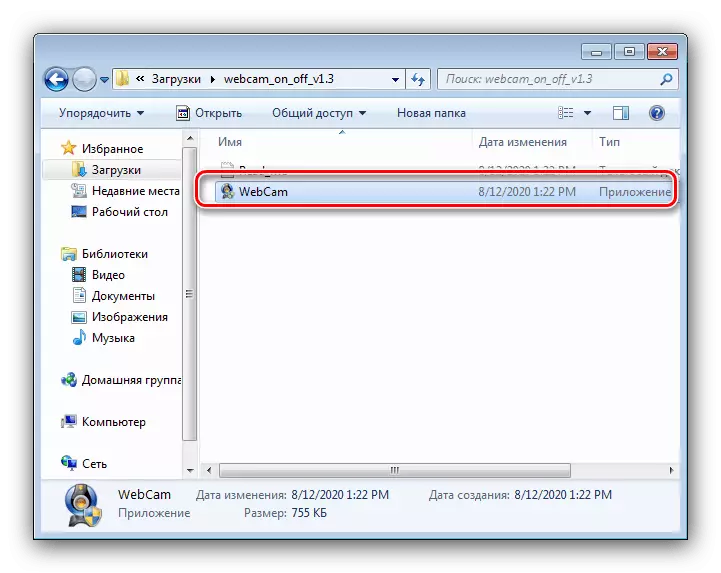
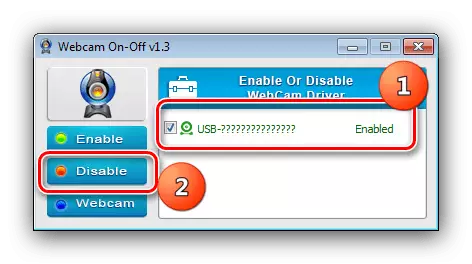

Разгледжаная ўтыліта добра спраўляецца з пастаўленай задачай.
